在Word文档中有一个“带圈字符”功能,其中提供了圆圈,矩形,三角形,菱形等符号,我们可以在文档中输入文本后设置这些带圈效果。比如我们可以设置圆圈中打钩的效果。那小伙伴们知道Word文档中如何实现这样的效果吗,其实设置方法是非常简单的。设置原理就是输入对钩符号后为其添加圆圈字符就可以了。我们首先在“插入”选项卡中点击“符号”按钮并在其子选项中点击“其他符号”,接着在符号窗口中的“数学运算符”子集中找到对钩符号,双击进行插入,接着选中对钩符号点击“开始”选项卡中的“带圈字符”进行设置就可以了。接下来,小编就来和小伙伴们分享具体的操作步骤了,有需要或者是感兴趣的小伙伴们快来一起往下看看吧!
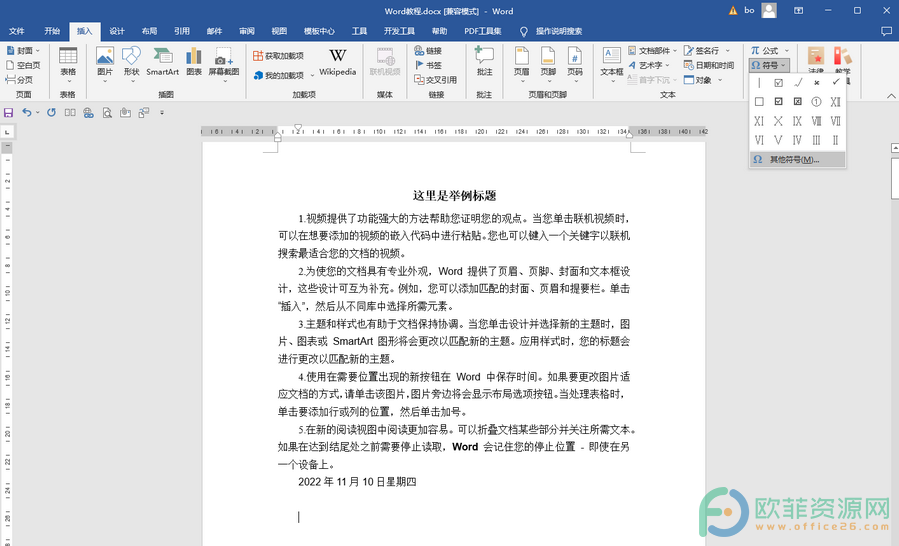
操作步骤
第一步:打开Word文档,点击“插入”选项卡,接着在其功能区中点击“符号”按钮并在其子选项中点击“其他符号”;
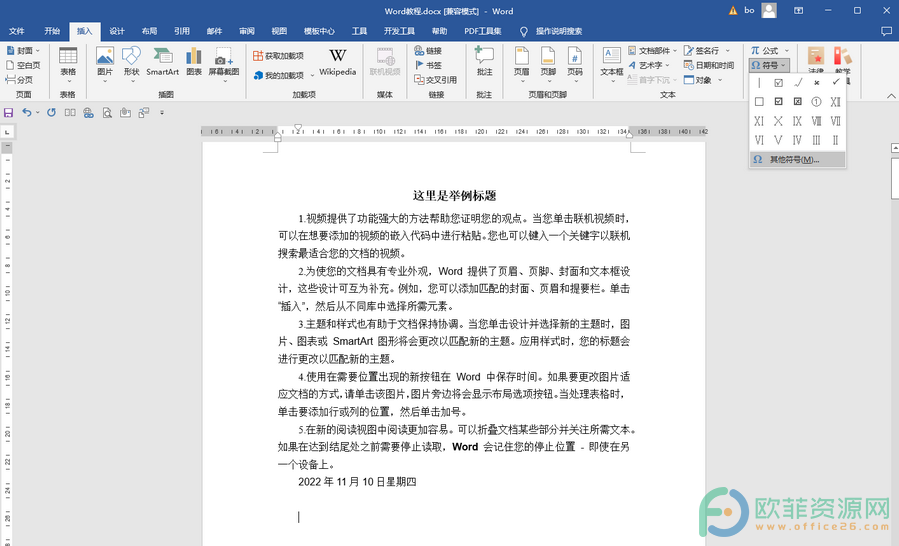
第二步:进入“符号”窗口后点击将字体设置为普通文本,将子集设置为数学运算符,接着在下方找到并双击对钩符号,然后点击关闭符号窗口;
Word中如何制作一页显示两列的效果
在Word文档中有一个“分栏”功能,在其中我们可以将一页内容文字设置显示为两列,三列等效果。在进行设置时我们还可以点击设置栏与栏之间的间距,栏的宽度,是否显示分割线,是否
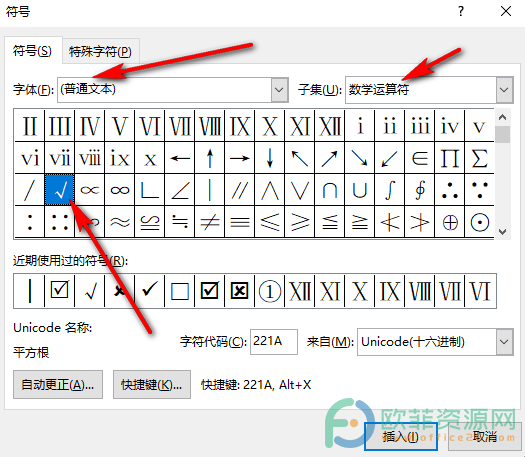
第三步:选中插入的对钩符号,点击“开始”选项卡中的“带圈字符”图标;
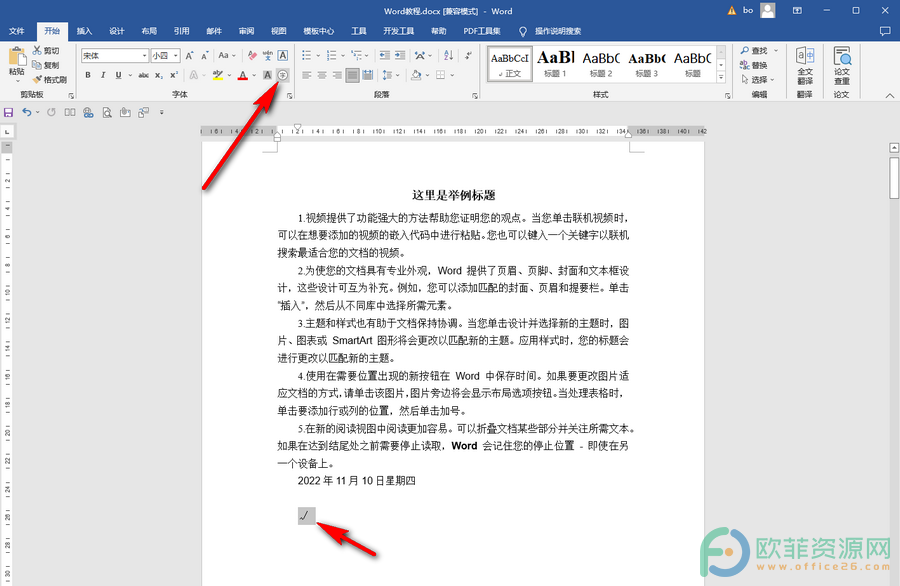
第四步:在打开的窗口中点击选择“增大圈号”图标,接着确保在其下方点击选择圆圈符号,点击“确定”;

第五步:就可以看到成功实现了在圆圈在打对钩的效果了。

以上就是Word文档中在圆圈中打对钩的方法教程的全部内容了。如果我们使用的是搜狗输入法,我们还可以直接在文档中输入“gou”的拼音,这样就会在备选字中看到√符号进行插入,插入之后在设置带圈符号就可以了。
Word中竖排文字时如何把数字变成横向的
在Word文档中有一个“中文版式”功能,其中有“纵横混排,合并字符,双行合一,调整宽度,字符缩放”等子功能。灵活使用其中的“纵横混排”功能我们可以实现在文字竖排时数字横向





